■決済情報(入金日)の取得方法
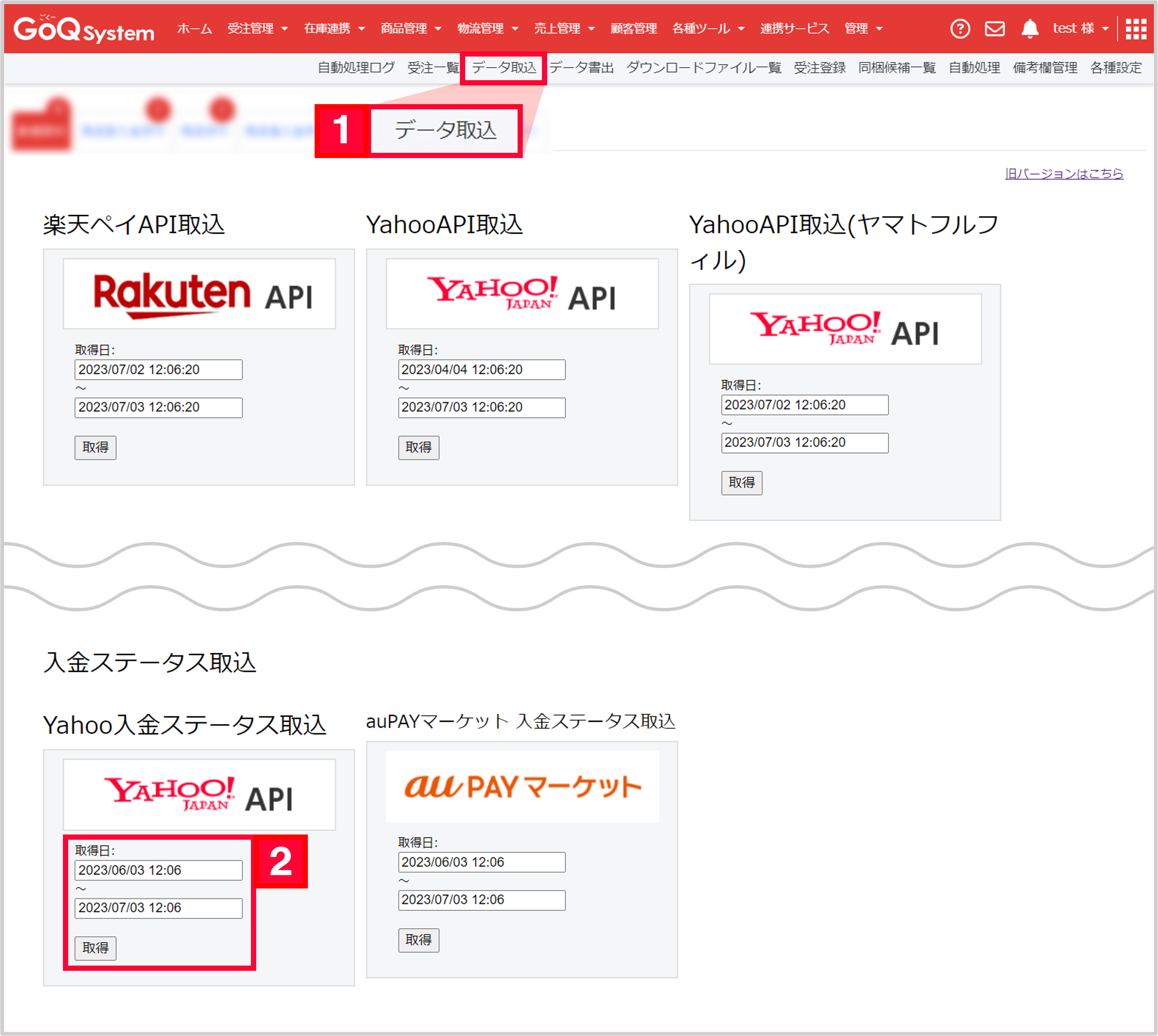
【1】受注管理画面上部の[データ取込]をクリックします。
【2】[Yahoo入金ステータス取込]より、入金日を取得する期間を入力し[取得]をクリックします。
以上の方法でYahoo!の決済情報(入金日)の取得が完了です。
■決済情報(入金日)を取得するお支払方法について
取得するお支払方法については、下記が対象となります。
・Yahoo!マネー/預金払い
・Yahoo!ウォレット決済
・Yahoo!かんたん決済
・ペイジー決済
・モバイルSuica
・コンビニ決済
・セブンイレブン決済(前払)
・ローソン決済(前払)
・ローソン、郵便局ATM等(前払)
・キャリア決済
・ソフトバンク・ワイモバイルまとめて支払い
・ソフトバンクまとめて支払い
・ソフトバンクケータイ支払い
・auかんたん決済
・まとめてau支払い
・auポイント支払い
・ドコモケータイ支払い
・ドコモケータイ払い
・ドコモ払い
・d払い
・クロネコあんしん決済
・PayPayあと払い
※注意※
・クレジットカード決済については、お支払い方法「クレジットカード決済」の下の決済ステータスに何も記載がない場合、「オーソリ済」として処理を進めて下さい
・「クレジットカード決済」の下の決済ステータスに何かしらの記載がある場合は確認が必要となります
・入金ステータスを自動取得している場合は、お支払い方法の下の決済ステータスも自動更新されます
<オーソリ済の注文>
<確認が必要な注文>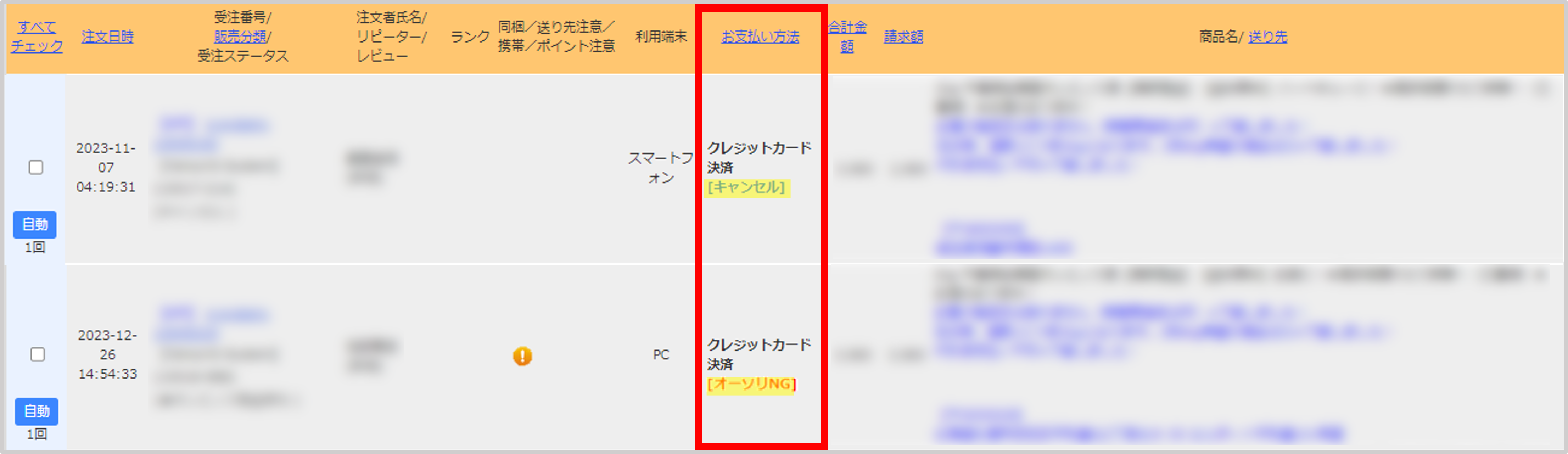
■決済情報(入金日)の自動取得設定

【1】GoQSystemの[各種設定]をクリックします。
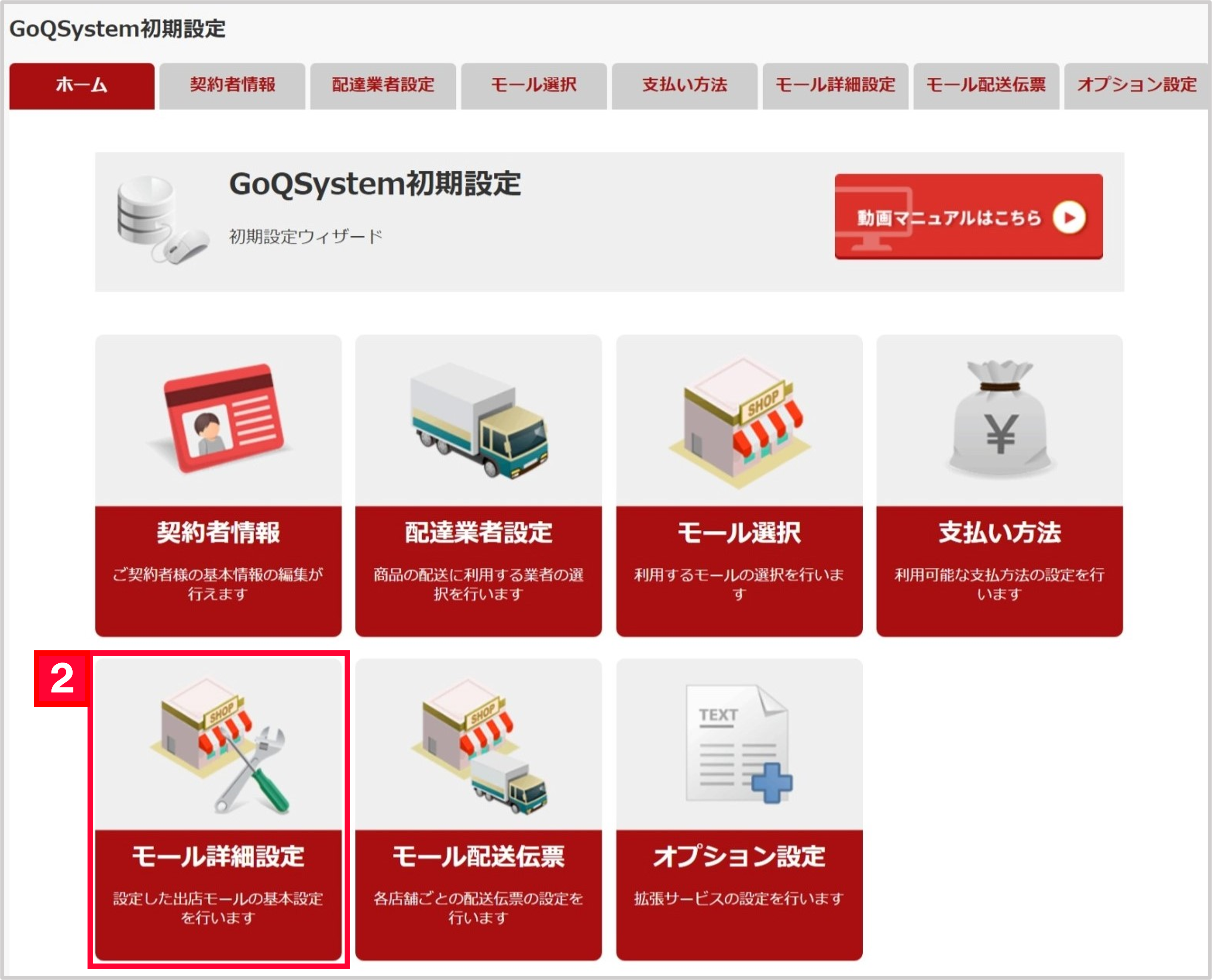
【2】[モール詳細設定]をクリックします。
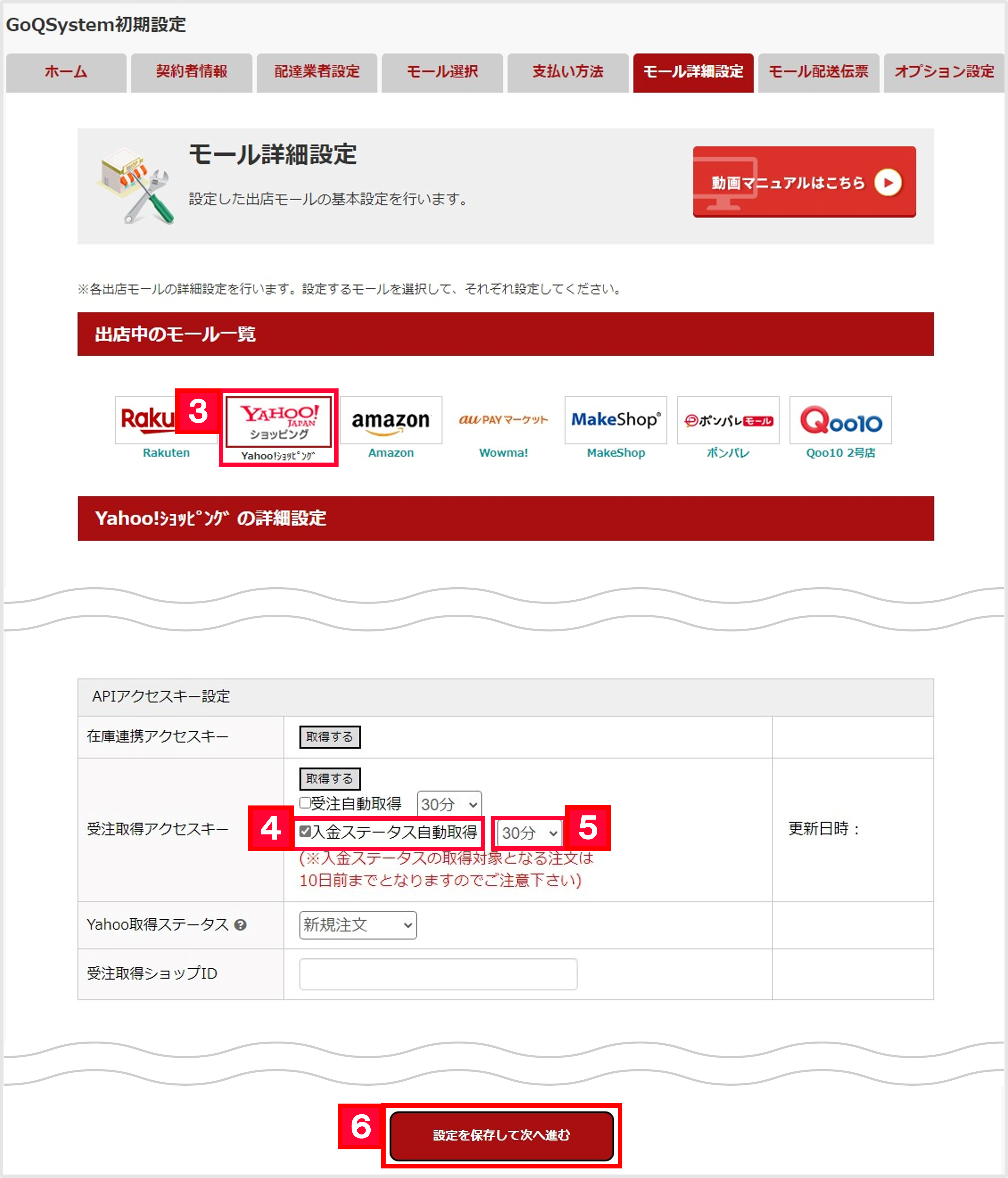
【3】入金日を自動取得する[Yahoo!ショッピング]の店舗をクリックします。
【4】[APIアクセスキー設定]内の[入金ステータス自動取得]にチェックを付けます。
【5】自動取得する時間を選択します。
【6】[設定を保存して次へ進む]をクリックし、内容を保存します。
※入金ステータスの取得対象となる注文は10日前までとなりますのでご注意下さい。
以上の方法でYahoo!の決済情報(入金日)の自動取得設定が完了です。














